Já te aconteceu precisares um de enviar um documento PDF a alguém e teres que esperar até chegar a casa para o fazer? Esses tempos acabaram. Basta que tenhas o teu iPhone ou iPad contigo e tens não uma, mas duas formas de o fazer.
Embora estas funcionalidades existam há algum tempo, muitos não sabem deste poder secreto (entre tantos outros) do iPhone e do iPad.
Criar um PDF através da aplicação Fotografias
Já te mostramos aqui como podes digitalizar documentos PDF utilizando a aplicação 'Notas' do teu iPhone ou iPad. Mas, como o podes fazer se alguém te enviar fotografias com várias páginas de um documento através de iMessage, WhatsApp, Messenger, ou qualquer outro serviço? Ou até se quiseres fazer um álbum fotográfico em PDF? É fácil!
Segue os passos:
- Acede à aplicação "Fotografias";
- No canto superior direito, prime em "Selecionar";
- Depois de escolheres as fotografias que queres, no canto inferior direito, prime no símbolo de partilha;
- De entre as várias opções, prime em "Imprimir".
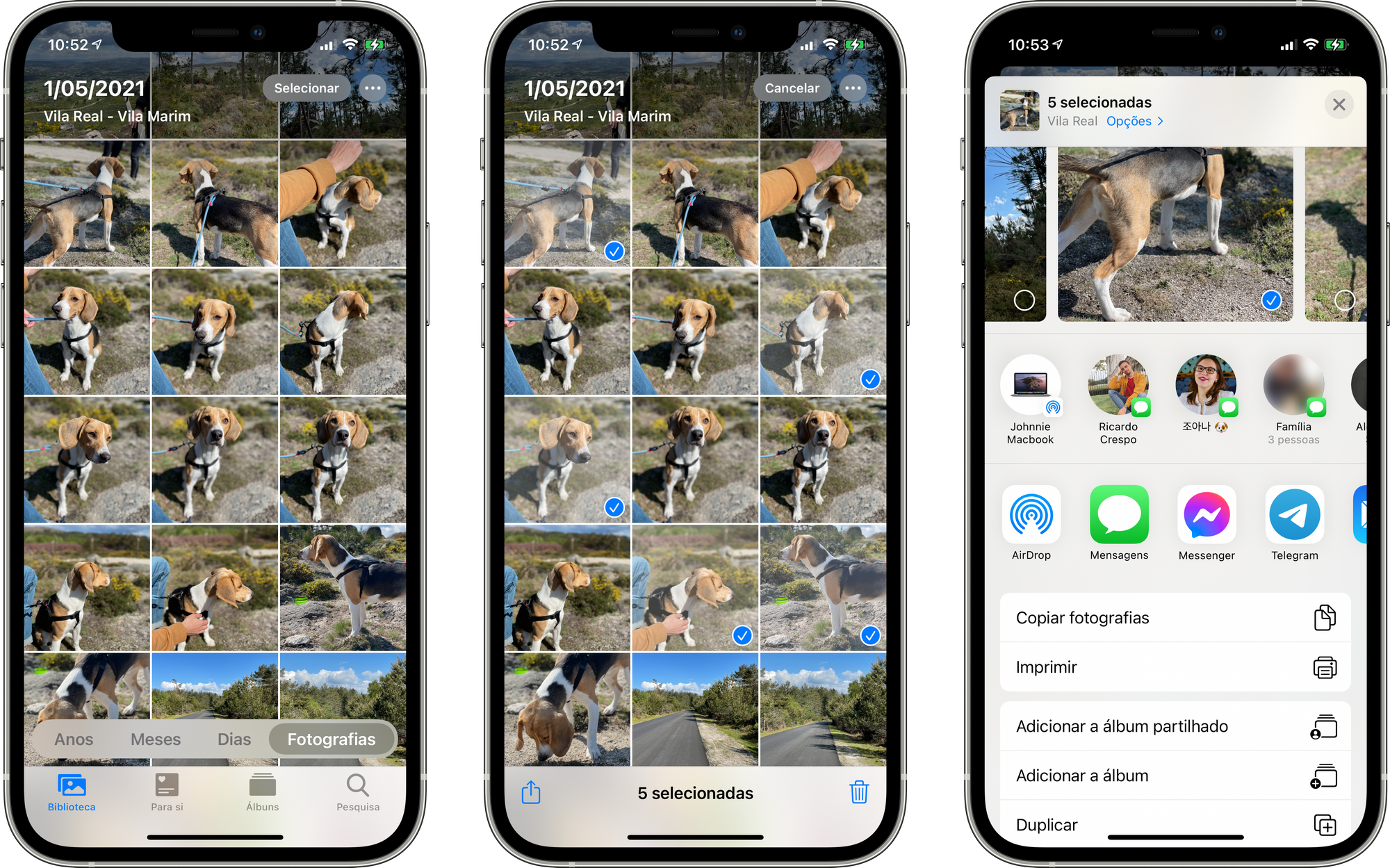
Neste ponto, se não tiveres uma impressora ligada remotamente por Wi-Fi, ficas a perguntar-te como é que na realidade consegues criar um PDF, visto que nem uma impressora física o iPhone encontra, nem, aparentemente alguma coisa a mais consegues fazer.
Poderia ser claramente mais intuitivo, mas este impasse resolve-se ao executares um movimento diagonal com os dedos, como se quisesses fazer zoom à imagem.

A partir desse momento, o PDF alarga-se para todo o ecrã, e no canto superior direito surge-te o ícone de partilha. Podes partilhar o PDF acabadinho de criar por e-mail, mensagem ou outra via, ou então podes também guardá-lo nos Ficheiros do teu iPhone ou iPad.
Esta informação foi-te útil? Partilha connosco nos comentários.
Eis outro conteúdo que também te pode interessar:












Deixa o teu comentário